radio OPEL INSIGNIA 2015.5 Manuel multimédia (in French)
[x] Cancel search | Manufacturer: OPEL, Model Year: 2015.5, Model line: INSIGNIA, Model: OPEL INSIGNIA 2015.5Pages: 153, PDF Size: 2.7 MB
Page 5 of 153
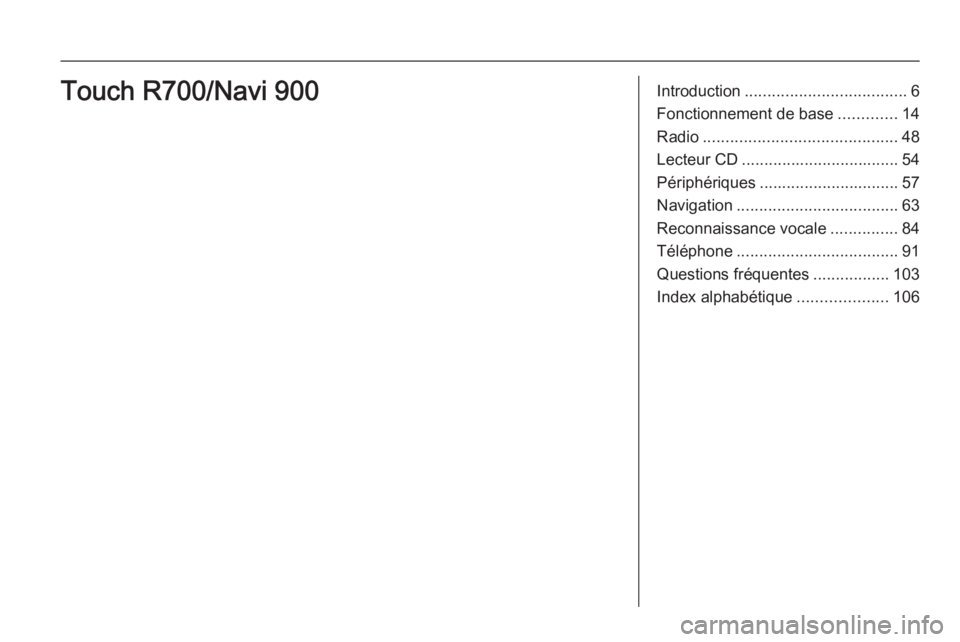
Introduction.................................... 6
Fonctionnement de base .............14
Radio ........................................... 48
Lecteur CD ................................... 54
Périphériques ............................... 57
Navigation .................................... 63
Reconnaissance vocale ...............84
Téléphone .................................... 91
Questions fréquentes .................103
Index alphabétique ....................106Touch R700/Navi 900
Page 6 of 153
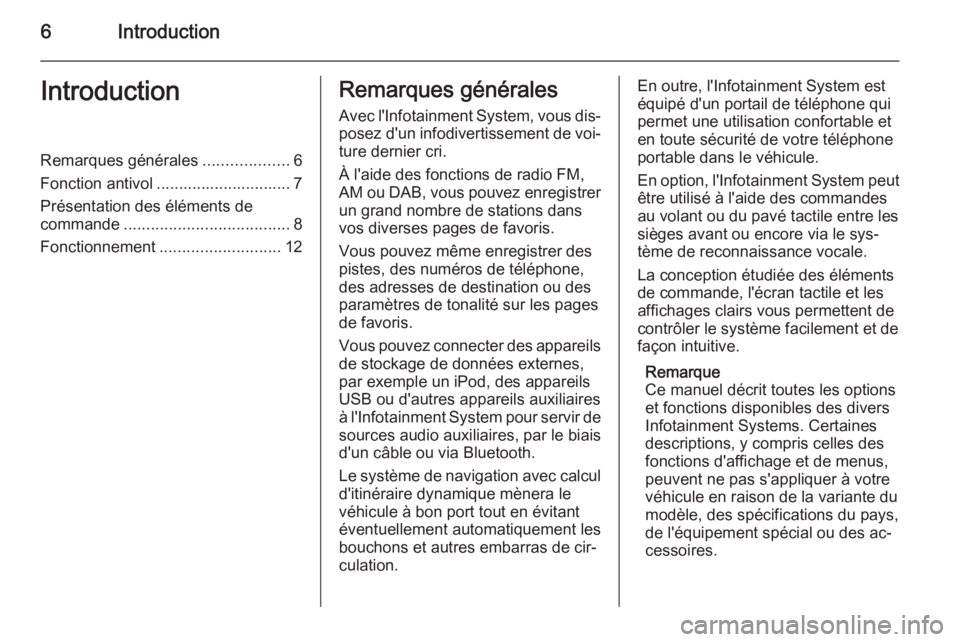
6IntroductionIntroductionRemarques générales...................6
Fonction antivol .............................. 7
Présentation des éléments de
commande ..................................... 8
Fonctionnement ........................... 12Remarques générales
Avec l'Infotainment System, vous dis‐ posez d'un infodivertissement de voi‐ture dernier cri.
À l'aide des fonctions de radio FM, AM ou DAB, vous pouvez enregistrer
un grand nombre de stations dans
vos diverses pages de favoris.
Vous pouvez même enregistrer des
pistes, des numéros de téléphone,
des adresses de destination ou des
paramètres de tonalité sur les pages
de favoris.
Vous pouvez connecter des appareils de stockage de données externes,
par exemple un iPod, des appareils
USB ou d'autres appareils auxiliaires
à l'Infotainment System pour servir de sources audio auxiliaires, par le biais
d'un câble ou via Bluetooth.
Le système de navigation avec calcul
d'itinéraire dynamique mènera le
véhicule à bon port tout en évitant
éventuellement automatiquement les
bouchons et autres embarras de cir‐
culation.En outre, l'Infotainment System est
équipé d'un portail de téléphone qui
permet une utilisation confortable et
en toute sécurité de votre téléphone
portable dans le véhicule.
En option, l'Infotainment System peut
être utilisé à l'aide des commandes
au volant ou du pavé tactile entre les
sièges avant ou encore via le sys‐
tème de reconnaissance vocale.
La conception étudiée des éléments
de commande, l'écran tactile et les
affichages clairs vous permettent de
contrôler le système facilement et de
façon intuitive.
Remarque
Ce manuel décrit toutes les options
et fonctions disponibles des divers
Infotainment Systems. Certaines descriptions, y compris celles des
fonctions d'affichage et de menus,
peuvent ne pas s'appliquer à votre
véhicule en raison de la variante du modèle, des spécifications du pays,
de l'équipement spécial ou des ac‐ cessoires.
Page 7 of 153
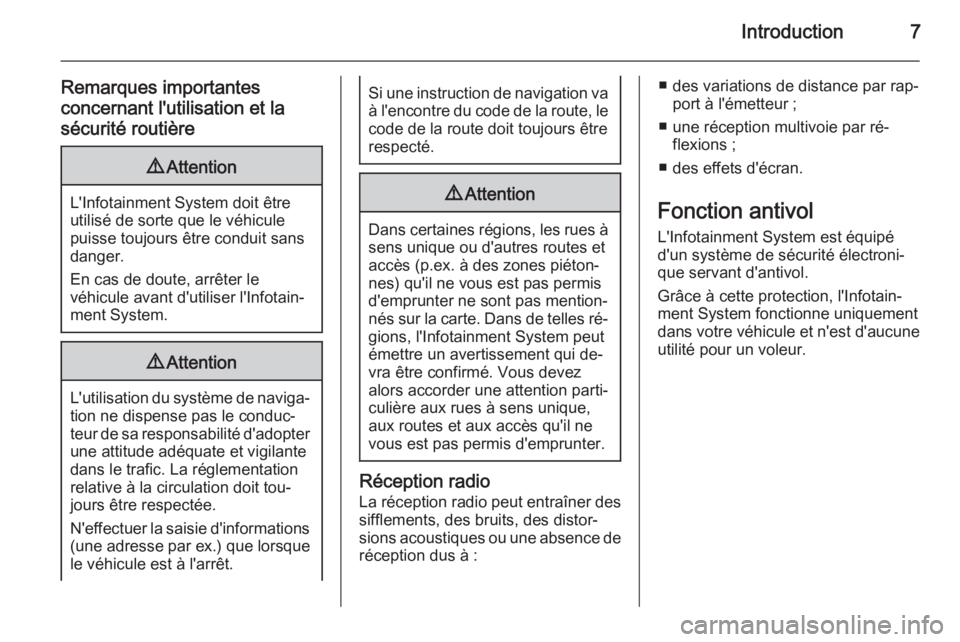
Introduction7
Remarques importantes
concernant l'utilisation et la
sécurité routière9 Attention
L'Infotainment System doit être
utilisé de sorte que le véhicule
puisse toujours être conduit sans
danger.
En cas de doute, arrêter le
véhicule avant d'utiliser l'Infotain‐
ment System.
9 Attention
L'utilisation du système de naviga‐
tion ne dispense pas le conduc‐
teur de sa responsabilité d'adopter une attitude adéquate et vigilante
dans le trafic. La réglementation
relative à la circulation doit tou‐
jours être respectée.
N'effectuer la saisie d'informations (une adresse par ex.) que lorsque
le véhicule est à l'arrêt.
Si une instruction de navigation va à l'encontre du code de la route, le
code de la route doit toujours être
respecté.9 Attention
Dans certaines régions, les rues à
sens unique ou d'autres routes et
accès (p.ex. à des zones piéton‐
nes) qu'il ne vous est pas permis
d'emprunter ne sont pas mention‐
nés sur la carte. Dans de telles ré‐ gions, l'Infotainment System peut
émettre un avertissement qui de‐
vra être confirmé. Vous devez
alors accorder une attention parti‐ culière aux rues à sens unique,
aux routes et aux accès qu'il ne
vous est pas permis d'emprunter.
Réception radio
La réception radio peut entraîner dessifflements, des bruits, des distor‐sions acoustiques ou une absence de réception dus à :
■ des variations de distance par rap‐ port à l'émetteur ;
■ une réception multivoie par ré‐ flexions ;
■ des effets d'écran.
Fonction antivol
L'Infotainment System est équipé
d'un système de sécurité électroni‐
que servant d'antivol.
Grâce à cette protection, l'Infotain‐
ment System fonctionne uniquement dans votre véhicule et n'est d'aucune utilité pour un voleur.
Page 9 of 153
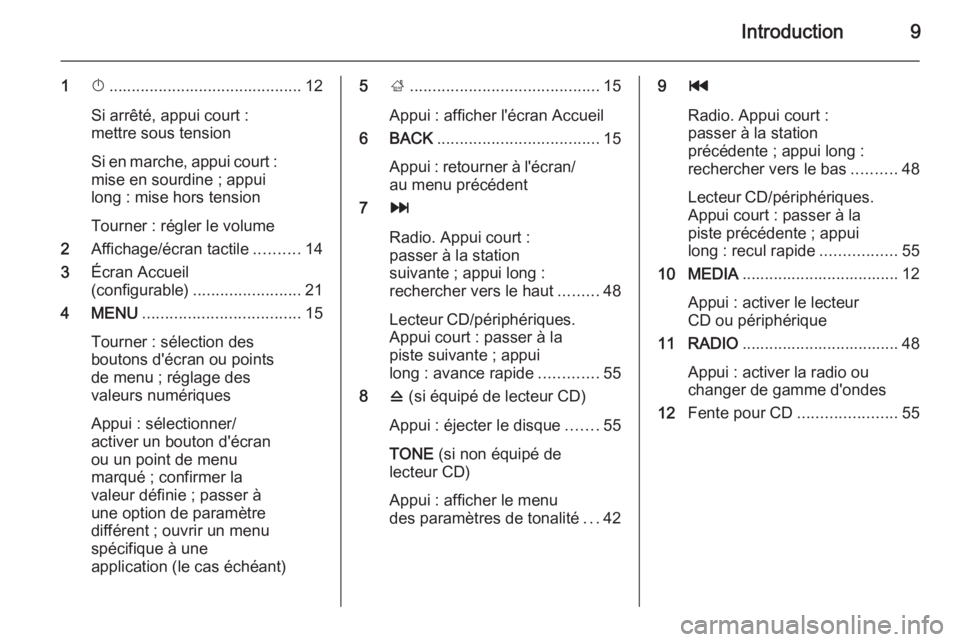
Introduction9
1X........................................... 12
Si arrêté, appui court :
mettre sous tension
Si en marche, appui court :
mise en sourdine ; appui
long : mise hors tension
Tourner : régler le volume
2 Affichage/écran tactile ..........14
3 Écran Accueil
(configurable) ........................ 21
4 MENU ................................... 15
Tourner : sélection des
boutons d'écran ou points
de menu ; réglage des
valeurs numériques
Appui : sélectionner/
activer un bouton d'écran
ou un point de menu
marqué ; confirmer la
valeur définie ; passer à
une option de paramètre
différent ; ouvrir un menu
spécifique à une
application (le cas échéant)5 ;.......................................... 15
Appui : afficher l'écran Accueil
6 BACK .................................... 15
Appui : retourner à l'écran/ au menu précédent
7 v
Radio. Appui court :
passer à la station
suivante ; appui long :
rechercher vers le haut .........48
Lecteur CD/périphériques.
Appui court : passer à la
piste suivante ; appui
long : avance rapide .............55
8 d (si équipé de lecteur CD)
Appui : éjecter le disque .......55
TONE (si non équipé de
lecteur CD)
Appui : afficher le menu
des paramètres de tonalité ...429 t
Radio. Appui court :
passer à la station
précédente ; appui long :
rechercher vers le bas ..........48
Lecteur CD/périphériques.
Appui court : passer à la
piste précédente ; appui
long : recul rapide .................55
10 MEDIA ................................... 12
Appui : activer le lecteur
CD ou périphérique
11 RADIO ................................... 48
Appui : activer la radio ou
changer de gamme d'ondes
12 Fente pour CD ......................55
Page 11 of 153
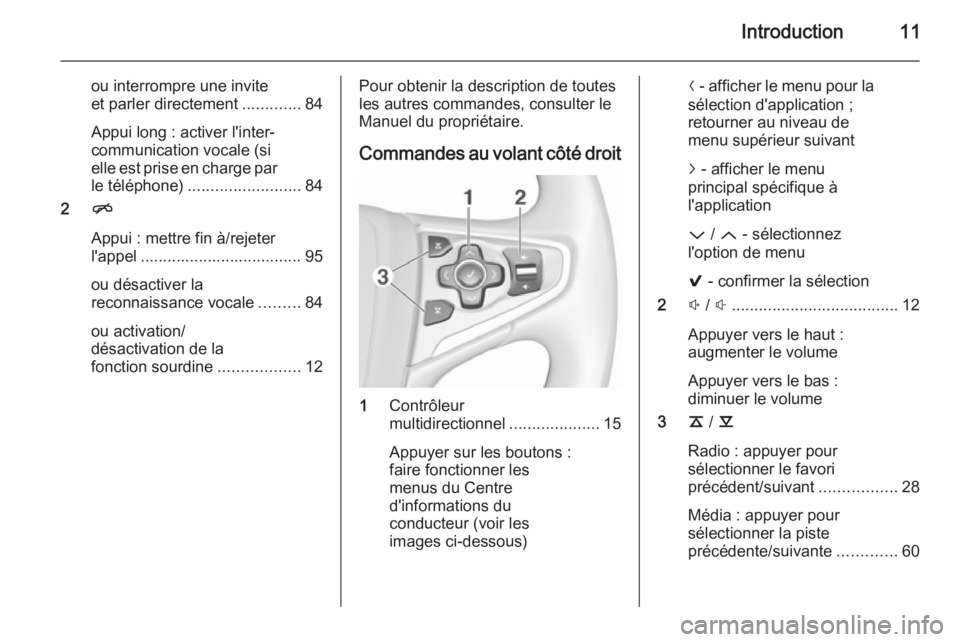
Introduction11
ou interrompre une invite
et parler directement .............84
Appui long : activer l'inter‐
communication vocale (si
elle est prise en charge par le téléphone) ......................... 84
2 n
Appui : mettre fin à/rejeter
l'appel .................................... 95
ou désactiver la
reconnaissance vocale .........84
ou activation/
désactivation de la
fonction sourdine ..................12Pour obtenir la description de toutes
les autres commandes, consulter le
Manuel du propriétaire.
Commandes au volant côté droit
1 Contrôleur
multidirectionnel ....................15
Appuyer sur les boutons :
faire fonctionner les
menus du Centre
d'informations du
conducteur (voir les
images ci-dessous)
N - afficher le menu pour la
sélection d'application ;
retourner au niveau de
menu supérieur suivant
j - afficher le menu
principal spécifique à
l'application
P / Q - sélectionnez
l'option de menu
9 - confirmer la sélection
2 ! / # ..................................... 12
Appuyer vers le haut :
augmenter le volume
Appuyer vers le bas :
diminuer le volume
3 k / l
Radio : appuyer pour
sélectionner le favori
précédent/suivant .................28
Média : appuyer pour
sélectionner la piste
précédente/suivante .............60
Page 13 of 153
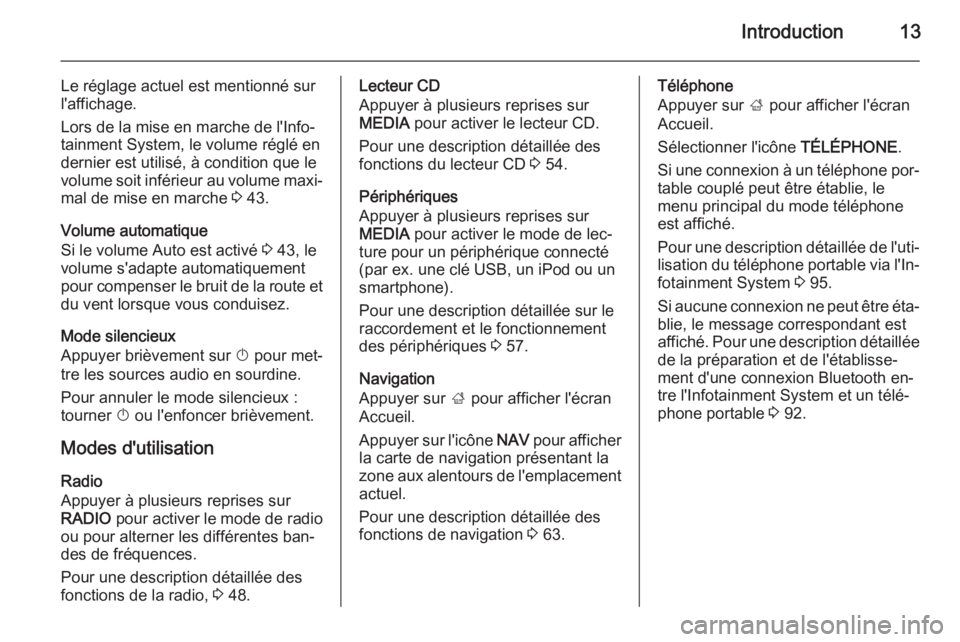
Introduction13
Le réglage actuel est mentionné sur
l'affichage.
Lors de la mise en marche de l'Info‐
tainment System, le volume réglé en
dernier est utilisé, à condition que le
volume soit inférieur au volume maxi‐
mal de mise en marche 3 43.
Volume automatique
Si le volume Auto est activé 3 43, le
volume s'adapte automatiquement
pour compenser le bruit de la route et du vent lorsque vous conduisez.
Mode silencieux
Appuyer brièvement sur X pour met‐
tre les sources audio en sourdine.
Pour annuler le mode silencieux :
tourner X ou l'enfoncer brièvement.
Modes d'utilisation
Radio
Appuyer à plusieurs reprises sur RADIO pour activer le mode de radio
ou pour alterner les différentes ban‐
des de fréquences.
Pour une description détaillée des
fonctions de la radio, 3 48.Lecteur CD
Appuyer à plusieurs reprises sur
MEDIA pour activer le lecteur CD.
Pour une description détaillée des
fonctions du lecteur CD 3 54.
Périphériques
Appuyer à plusieurs reprises sur
MEDIA pour activer le mode de lec‐
ture pour un périphérique connecté
(par ex. une clé USB, un iPod ou un
smartphone).
Pour une description détaillée sur le
raccordement et le fonctionnement
des périphériques 3 57.
Navigation
Appuyer sur ; pour afficher l'écran
Accueil.
Appuyer sur l'icône NAV pour afficher
la carte de navigation présentant la
zone aux alentours de l'emplacement
actuel.
Pour une description détaillée des
fonctions de navigation 3 63.Téléphone
Appuyer sur ; pour afficher l'écran
Accueil.
Sélectionner l'icône TÉLÉPHONE.
Si une connexion à un téléphone por‐ table couplé peut être établie, le
menu principal du mode téléphone
est affiché.
Pour une description détaillée de l'uti‐ lisation du téléphone portable via l'In‐
fotainment System 3 95.
Si aucune connexion ne peut être éta‐ blie, le message correspondant est
affiché. Pour une description détaillée
de la préparation et de l'établisse‐
ment d'une connexion Bluetooth en‐
tre l'Infotainment System et un télé‐
phone portable 3 92.
Page 21 of 153
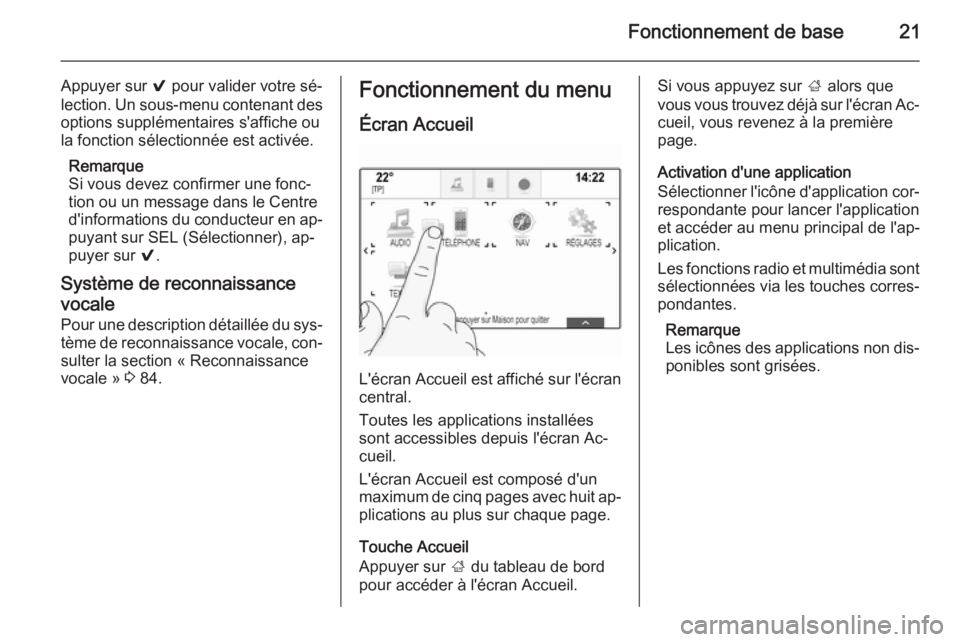
Fonctionnement de base21
Appuyer sur 9 pour valider votre sé‐
lection. Un sous-menu contenant des options supplémentaires s'affiche ou
la fonction sélectionnée est activée.
Remarque
Si vous devez confirmer une fonc‐
tion ou un message dans le Centre
d'informations du conducteur en ap‐ puyant sur SEL (Sélectionner), ap‐
puyer sur 9.
Système de reconnaissance
vocale
Pour une description détaillée du sys‐
tème de reconnaissance vocale, con‐
sulter la section « Reconnaissance
vocale » 3 84.Fonctionnement du menu
Écran Accueil
L'écran Accueil est affiché sur l'écran
central.
Toutes les applications installées
sont accessibles depuis l'écran Ac‐
cueil.
L'écran Accueil est composé d'un
maximum de cinq pages avec huit ap‐ plications au plus sur chaque page.
Touche Accueil
Appuyer sur ; du tableau de bord
pour accéder à l'écran Accueil.
Si vous appuyez sur ; alors que
vous vous trouvez déjà sur l'écran Ac‐ cueil, vous revenez à la première
page.
Activation d'une application
Sélectionner l'icône d'application cor‐
respondante pour lancer l'application
et accéder au menu principal de l'ap‐ plication.
Les fonctions radio et multimédia sont sélectionnées via les touches corres‐
pondantes.
Remarque
Les icônes des applications non dis‐ ponibles sont grisées.
Page 28 of 153
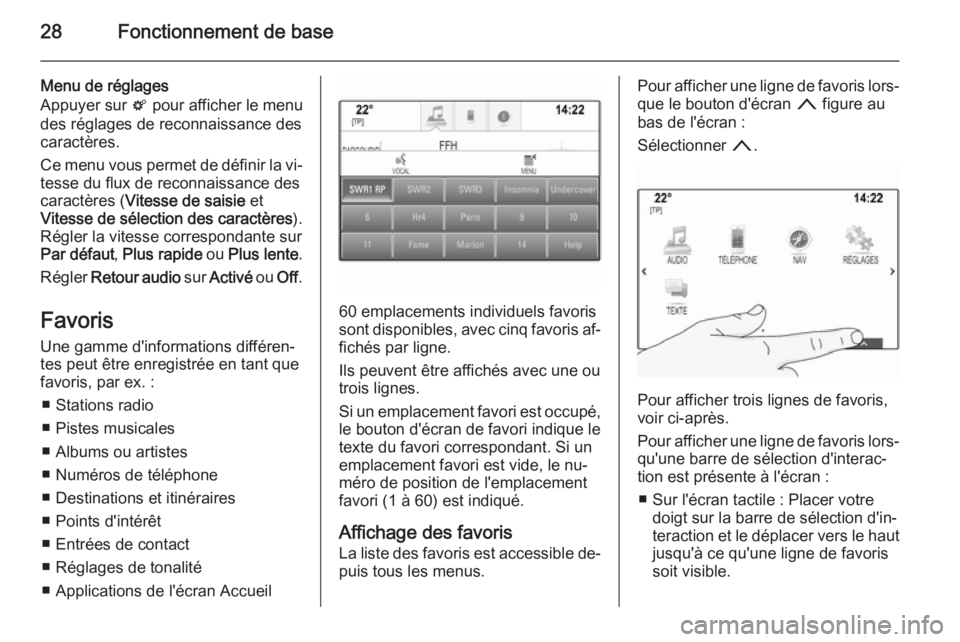
28Fonctionnement de base
Menu de réglages
Appuyer sur t pour afficher le menu
des réglages de reconnaissance des
caractères.
Ce menu vous permet de définir la vi‐ tesse du flux de reconnaissance des
caractères ( Vitesse de saisie et
Vitesse de sélection des caractères ).
Régler la vitesse correspondante sur
Par défaut , Plus rapide ou Plus lente .
Régler Retour audio sur Activé ou Off.
Favoris
Une gamme d'informations différen‐ tes peut être enregistrée en tant que
favoris, par ex. :
■ Stations radio
■ Pistes musicales
■ Albums ou artistes
■ Numéros de téléphone
■ Destinations et itinéraires
■ Points d'intérêt
■ Entrées de contact
■ Réglages de tonalité
■ Applications de l'écran Accueil
60 emplacements individuels favoris
sont disponibles, avec cinq favoris af‐ fichés par ligne.
Ils peuvent être affichés avec une ou
trois lignes.
Si un emplacement favori est occupé,
le bouton d'écran de favori indique le
texte du favori correspondant. Si un
emplacement favori est vide, le nu‐
méro de position de l'emplacement
favori (1 à 60) est indiqué.
Affichage des favoris
La liste des favoris est accessible de‐
puis tous les menus.
Pour afficher une ligne de favoris lors‐ que le bouton d'écran n figure au
bas de l'écran :
Sélectionner n.
Pour afficher trois lignes de favoris,
voir ci-après.
Pour afficher une ligne de favoris lors‐ qu'une barre de sélection d'interac‐
tion est présente à l'écran :
■ Sur l'écran tactile : Placer votre doigt sur la barre de sélection d'in‐
teraction et le déplacer vers le haut
jusqu'à ce qu'une ligne de favoris
soit visible.
Page 30 of 153
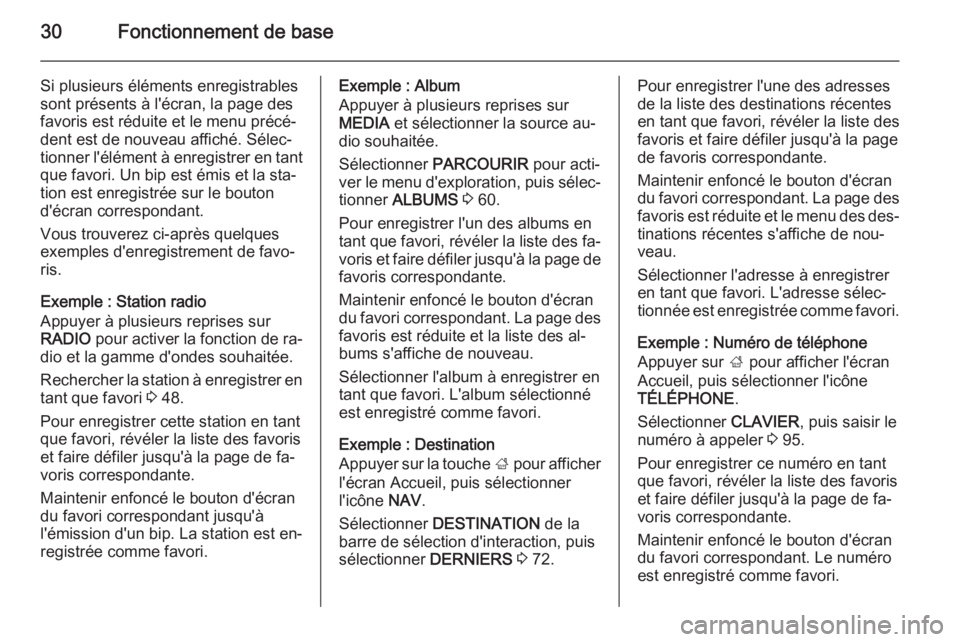
30Fonctionnement de base
Si plusieurs éléments enregistrables
sont présents à l'écran, la page des
favoris est réduite et le menu précé‐
dent est de nouveau affiché. Sélec‐
tionner l'élément à enregistrer en tant que favori. Un bip est émis et la sta‐
tion est enregistrée sur le bouton
d'écran correspondant.
Vous trouverez ci-après quelques
exemples d'enregistrement de favo‐
ris.
Exemple : Station radio
Appuyer à plusieurs reprises sur
RADIO pour activer la fonction de ra‐
dio et la gamme d'ondes souhaitée.
Rechercher la station à enregistrer en
tant que favori 3 48.
Pour enregistrer cette station en tant
que favori, révéler la liste des favoris
et faire défiler jusqu'à la page de fa‐
voris correspondante.
Maintenir enfoncé le bouton d'écran
du favori correspondant jusqu'à
l'émission d'un bip. La station est en‐
registrée comme favori.Exemple : Album
Appuyer à plusieurs reprises sur
MEDIA et sélectionner la source au‐
dio souhaitée.
Sélectionner PARCOURIR pour acti‐
ver le menu d'exploration, puis sélec‐
tionner ALBUMS 3 60.
Pour enregistrer l'un des albums en
tant que favori, révéler la liste des fa‐
voris et faire défiler jusqu'à la page de
favoris correspondante.
Maintenir enfoncé le bouton d'écran
du favori correspondant. La page des favoris est réduite et la liste des al‐
bums s'affiche de nouveau.
Sélectionner l'album à enregistrer en
tant que favori. L'album sélectionné
est enregistré comme favori.
Exemple : Destination
Appuyer sur la touche ; pour afficher
l'écran Accueil, puis sélectionner
l'icône NAV.
Sélectionner DESTINATION de la
barre de sélection d'interaction, puis
sélectionner DERNIERS 3 72.Pour enregistrer l'une des adresses
de la liste des destinations récentes
en tant que favori, révéler la liste des
favoris et faire défiler jusqu'à la page
de favoris correspondante.
Maintenir enfoncé le bouton d'écran du favori correspondant. La page des favoris est réduite et le menu des des‐
tinations récentes s'affiche de nou‐
veau.
Sélectionner l'adresse à enregistrer
en tant que favori. L'adresse sélec‐
tionnée est enregistrée comme favori.
Exemple : Numéro de téléphone
Appuyer sur ; pour afficher l'écran
Accueil, puis sélectionner l'icône
TÉLÉPHONE .
Sélectionner CLAVIER, puis saisir le
numéro à appeler 3 95.
Pour enregistrer ce numéro en tant
que favori, révéler la liste des favoris
et faire défiler jusqu'à la page de fa‐
voris correspondante.
Maintenir enfoncé le bouton d'écran
du favori correspondant. Le numéro
est enregistré comme favori.
Page 31 of 153
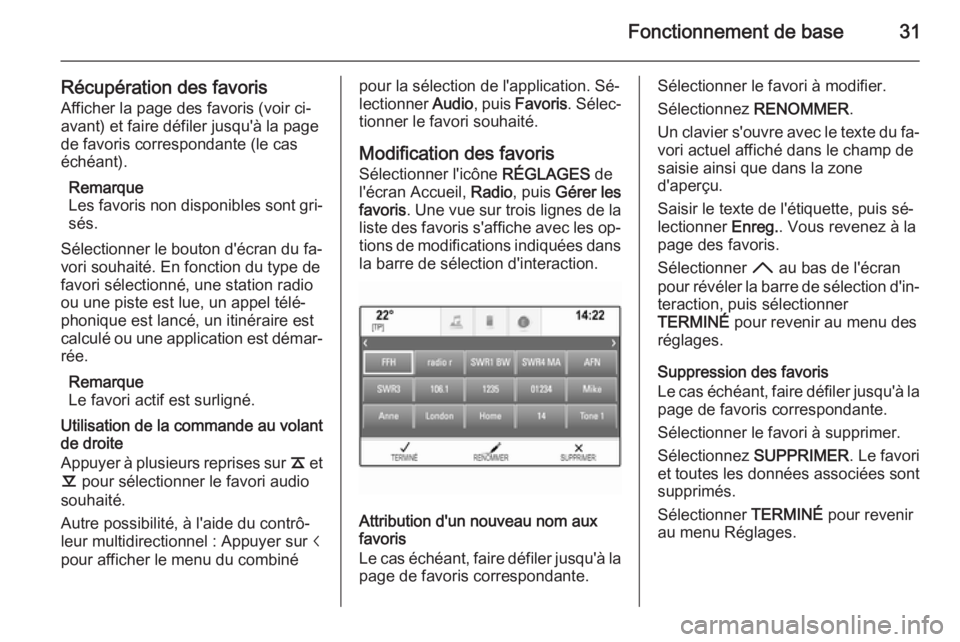
Fonctionnement de base31
Récupération des favorisAfficher la page des favoris (voir ci-avant) et faire défiler jusqu'à la pagede favoris correspondante (le cas
échéant).
Remarque
Les favoris non disponibles sont gri‐
sés.
Sélectionner le bouton d'écran du fa‐
vori souhaité. En fonction du type de
favori sélectionné, une station radio
ou une piste est lue, un appel télé‐
phonique est lancé, un itinéraire est
calculé ou une application est démar‐ rée.
Remarque
Le favori actif est surligné.
Utilisation de la commande au volant
de droite
Appuyer à plusieurs reprises sur k et
l pour sélectionner le favori audio
souhaité.
Autre possibilité, à l'aide du contrô‐ leur multidirectionnel : Appuyer sur i
pour afficher le menu du combinépour la sélection de l'application. Sé‐
lectionner Audio, puis Favoris . Sélec‐
tionner le favori souhaité.
Modification des favoris Sélectionner l'icône RÉGLAGES de
l'écran Accueil, Radio, puis Gérer les
favoris . Une vue sur trois lignes de la
liste des favoris s'affiche avec les op‐ tions de modifications indiquées dans
la barre de sélection d'interaction.
Attribution d'un nouveau nom aux
favoris
Le cas échéant, faire défiler jusqu'à la page de favoris correspondante.
Sélectionner le favori à modifier.
Sélectionnez RENOMMER.
Un clavier s'ouvre avec le texte du fa‐
vori actuel affiché dans le champ de
saisie ainsi que dans la zone
d'aperçu.
Saisir le texte de l'étiquette, puis sé‐
lectionner Enreg.. Vous revenez à la
page des favoris.
Sélectionner H au bas de l'écran
pour révéler la barre de sélection d'in‐ teraction, puis sélectionner
TERMINÉ pour revenir au menu des
réglages.
Suppression des favoris
Le cas échéant, faire défiler jusqu'à la
page de favoris correspondante.
Sélectionner le favori à supprimer.
Sélectionnez SUPPRIMER. Le favori
et toutes les données associées sont supprimés.
Sélectionner TERMINÉ pour revenir
au menu Réglages.